고객이 품목을 반품만 하고 새 제품을 받지 않는 경우 Ascend의 반품 지침을 따르세요: 반품 완료하기
제품 교환
- Ascend 데스크톱에서 판매 아이콘 또는 만들기>세일 을 선택합니다.
- 고객을 판매에 등록합니다.
- 고객이 영수증을 가지고 있는 경우 제품>반품 처리 를 선택합니다. (또는 키보드에서 F10 을 눌러 이 창을 엽니다.)
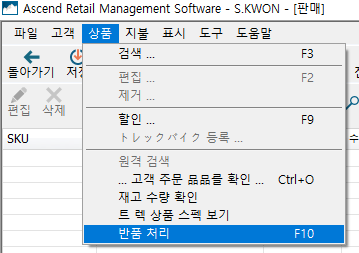
- 영수증을 스캔합니다.
- 반품할 항목을 확인하십시오.
- 추가 를 선택하여 제품을 판매 화면에 마이너스 수량으로 추가합니다.
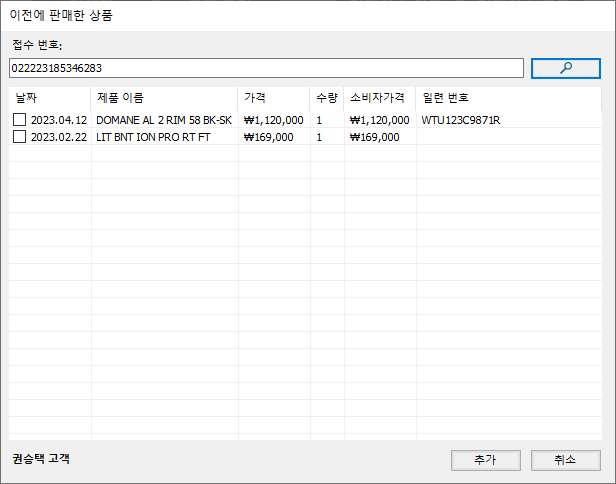
- 고객이 영수증을 가지고 있지 않은 경우 제품을 수동으로 추가합니다.
- 상품 바코드를 스캔하거나 상품 검색창에서 검색합니다.
- 판매 품목을 두 번 클릭하여 편집합니다.
- 수량을 마이너스로 변경합니다(예: 고객이 품목 중 1개를 반품하는 경우 -1 등)

- 합계 는 괄호 표시 안에 마이너스 값 (환불할 금액) 을 나타냅니다.
- 이제 바코드를 스캔하거나 제품을 검색하여 고객이 집으로 가져갈 제품을 판매에 추가합니다. 기본적으로 플러스 수량이 추가됩니다.
일반 판매처럼 거래를 완료합니다. 필요한 경우 추가 항목을 추가하고 결제를 받습니다.
반품된 품목의 가격이 새 품목보다 높은 경우 판매 잔액이 마이너스가 될 수 있습니다. 고객이 오늘 다른 제품을 구매하지 않는 경우 해당 금액을 환불하는 데 사용할 결제 방법을 선택하기만 하면 됩니다. 고객이 다음 번 스토어 방문 시 잔액을 사용할 수 있도록 스토어 크레딧( 스토어 크레딧 발행)참조)을 권장합니다.